
Jak podłączyć bazę danych do MySQL?
Zanim omówimy, jak połączyć bazę danych z MySQL. zobaczymy wprowadzenie MySQL. MySQL jest darmową i otwartą bazą danych. MySQL to system zarządzania relacyjnymi bazami danych (RDBMS).
MySQL to oprogramowanie typu open source i wolne na zasadach ogólnej licencji publicznej (GNU), a także dostępne na podstawie licencji zastrzeżonych. MySQL opracowany przez szwedzką firmę MySQL AB, a później zakupiony przez Sun Microsystems jako obecnie Oracle Corporation.
MySQL jest używany w wielu aplikacjach internetowych opartych na bazie danych, takiej jak WordPress, który jest teraz na żądanie, Drupal, phpBB i Joomla, a także MySQL jest używany przez wiele popularnych stron internetowych, takich jak Twitter, Facebook, YouTube i Flickr.
Funkcje MySQL
MySQL jest oferowany w dwóch różnych wersjach: open source MySQL Community Server i zastrzeżony Enterprise Server. MySQL Enterprise Server wyróżnia się szeregiem zastrzeżonych rozszerzeń, które instalują się jako wtyczki serwera, ale poza tym współużytkują system numeracji wersji i są zbudowane z tej samej bazy kodu.
Główne funkcje dostępne w MySQL 5.6:
- Obsługuje wiele platform.
- Potrafi tworzyć procedury składowane przy użyciu języka proceduralnego.
- Może tworzyć wyzwalacze.
- Może tworzyć kursory.
- Widoki mogą być aktualizowane.
- Za pomocą InnoDB Storage Engine można tworzyć język DDL (Online Data Definition Language), używając także InnoDB, a silniki klastrowe NDB mogą wykonywać zgodność z ACID.
- Obsługuje wbudowaną replikację, taką jak replikacja asynchroniczna, replikacja półsynchroniczna, replikacja synchroniczna, wirtualna synchronizacja.
- Obsługuje również wyszukiwanie pełnotekstowe i indeksowanie oraz tabele podzielone na partycje w optymalizatorze, aby przechowywać ogromne dane i działać w krótszym czasie wykonania.
- Klaster Federated, Archive, InnoDB, Memory (sterta), MyISAM, Merge, Blackhole, CSV i NDB Cluster są natywnymi silnikami pamięci.
Aby najpierw połączyć się z bazą danych MySQL, zobaczymy kroki, aby zainstalować MySQL, pobierz środowisko robocze MySQL z tego adresu URL: https://www.mysql.com/products/workbench/
Po instalacji utworzymy nową bazę danych Connect do MySQL:
Aby utworzyć nowe połączenie, może być połączenie początkowe lub dodatkowe. Instancja serwera MySQL musi zostać zainstalowana, musi zostać uruchomiona i musi być dostępna dla MySQL Workbench przed utworzeniem nowego połączenia.
Aby utworzyć nowe połączenie, wykonaj następujące kroki:
Krok 1: Uruchom MySQL Workbench, używając podwójnego zegara. Po otwarciu zobaczysz opcję Połączenia MySQL, jeśli ją klikniesz, zobaczysz istniejące połączenia, w przeciwnym razie żadne połączenia nie będą istnieć, jeśli po raz pierwszy użyjesz jak na poniższym rysunku.
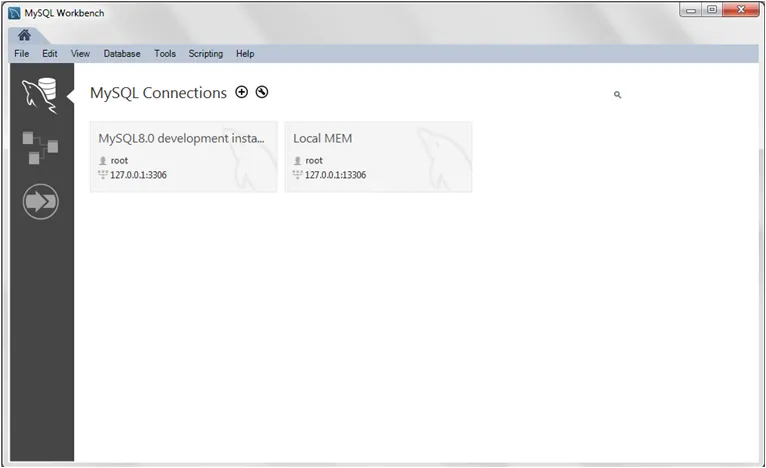
Ekran stołu roboczego MySql
Krok 2: Kliknij ikonę (+) na ekranie MySQL Workbench, który znajduje się w pobliżu MySQL Connections, a następnie otwórz etykietę opcji Kreator konfiguracji nowego połączenia. Podaj wszystkie szczegóły, o które pyta Kreator konfiguracji nowego połączenia Połączenie, nazwa połączenia, na przykład podamy „MyFirstConnection” i zachowamy wszystkie pozostałe pola jako wartości domyślne, a następnie kliknij przycisk Testuj przycisk połączenia. Jeśli połączenie testowe zakończy się powodzeniem, przejdź do utworzenia połączenia, klikając przycisk ok.
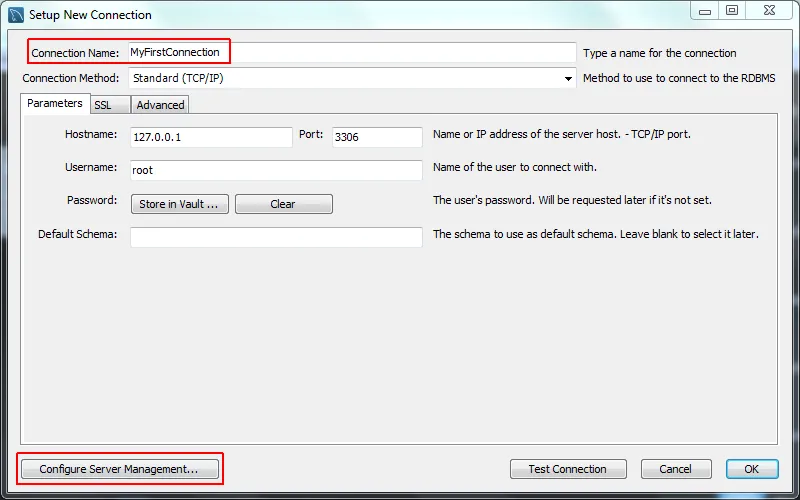
utwórz nowy ekran połączenia
Krok 3: Ponadto, jeśli chcesz wprowadzić pewne ustawienia konfiguracyjne, kliknij przycisk Konfiguruj zarządzanie serwerem i podaj szczegółowe informacje, takie jak lokalizacja plików konfiguracyjnych, zarządzanie oparte na logowaniu SSH, poprawne polecenia uruchomienia i zatrzymania do użycia dla połączenia, natywny zdalny system Windows zarządzanie wszystkie te ustawienia można wykonać w zależności od wymagań.
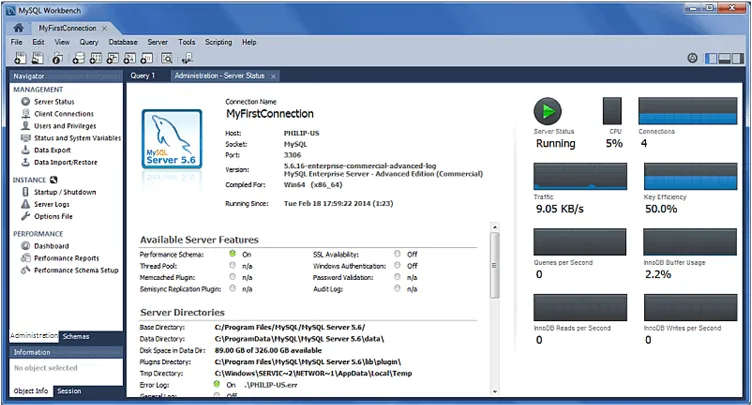
Status serwera
Po kliknięciu przycisku OK wyświetli się poniższy obraz.
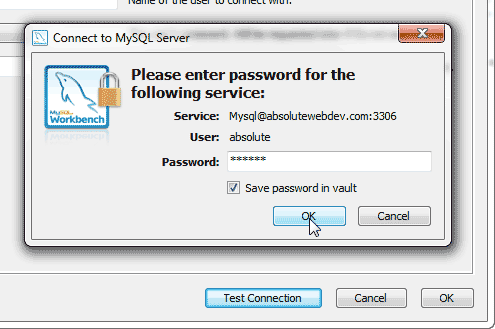
Okno hasła
Krok 4: W tym oknie prosi o hasło, więc podaj hasło i kliknij OK.
Po kliknięciu OK wyświetla się okno z komunikatem, że parametry połączenia są prawidłowe, a następnie ponownie kliknij przycisk OK.
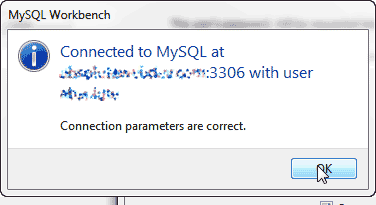
Okno wyświetla komunikat poprawnych parametrów
Po OK wrócisz do okna połączenia, kliknij ponownie przycisk OK.
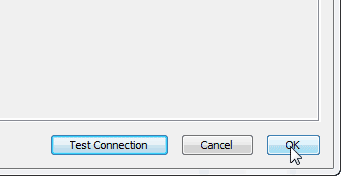
Teraz pokazuje listę połączeń dostępnych w sekcji rozwoju SQL, w której znajdziesz również właśnie utworzone nowe połączenie, więc kliknij nowo utworzone połączenie.
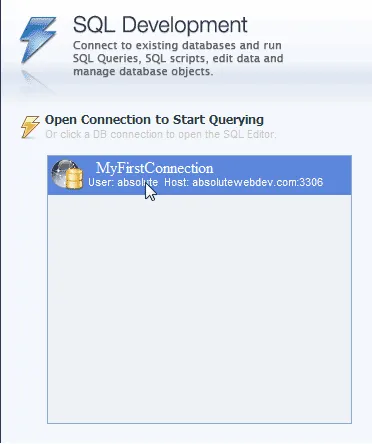
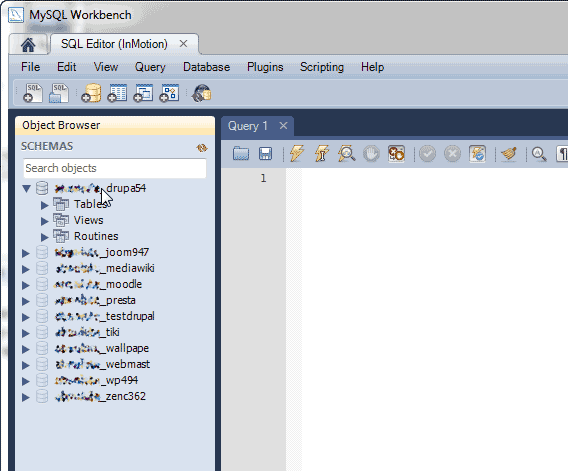
Teraz zobaczysz listę baz danych w obszarze po lewej stronie.
Teraz otwiera połączenie z przeglądarką obiektów i edytorem zapytań. Przeglądarka obiektów pokazuje całą listę baz danych, a po kliknięciu bazy danych można zobaczyć listę wszystkich tabel dostępnych w tej konkretnej bazie danych, wyświetlić dostępne i procedury, i tak dalej. Okno edytora zapytań służy do zapisywania zapytania i wykonywania go w bazie danych, dlatego należy wybrać zapytanie i kliknąć polecenie Uruchom.
Alternatywnym sposobem połączenia z bazą danych MySQL jest skorzystanie z wiersza polecenia, dlatego zobaczymy, jak połączyć bazę danych z MySQL.
Musimy wykonać następujące kroki, aby połączyć się z bazą danych MySQL -
Najpierw zaloguj się do swojego konta A2 Hosting za pomocą SSH. Następnie otwórz wiersz poleceń, aby otworzyć wiersz poleceń, kliknij przycisk Start na klawiaturze, a następnie wpisz cmd i naciśnij klawisz Enter, aby otworzyć czarny wiatr.
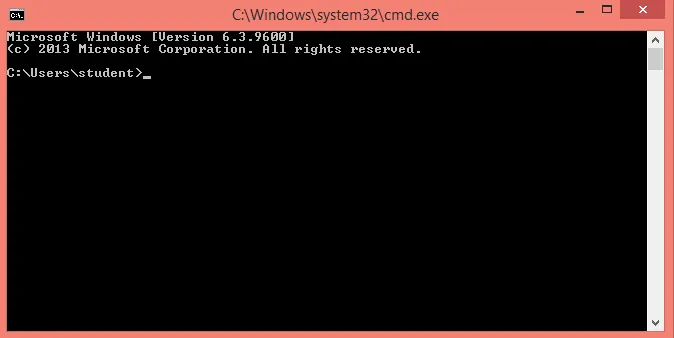
Następnie wpisz następujące polecenie.
Zastąp nazwę swoją nazwą użytkownika i kliknij Enter, aby wyświetlić monit Hasło, więc wpisz hasło. Teraz po wpisaniu poprawnego hasła pojawia się monit mysql>, więc teraz jesteś połączony z bazą danych MySQL.
Następnie, jeśli chcesz zobaczyć listę wszystkich dostępnych baz danych, wpisz polecenie mysql> wpisz następujące polecenie.
mysql> show databases;
Po znajomości wszystkich dostępnych baz danych, jeśli chcesz uzyskać dostęp do konkretnej bazy danych, w wierszu polecenia mysql> wpisz następującą komendę.
use database name;
Zastąp nazwę bazy danych nazwą bazy danych dostępu.
Teraz, gdy jesteś w bazie danych, możesz uruchomić zapytanie SQL w bazie danych, np. Tworząc tabelę, uzyskując dostęp do tabeli, tworząc widok i tak dalej.
Na przykład rozważ zapytanie, aby utworzyć tabelę:
CREATE TABLE employee (
id INT(6) PRIMARY KEY,
name VARCHAR(50) NOT NULL,
email VARCHAR(20) )
Dalej, jeśli potrzebujesz listy poleceń i składni, możesz skorzystać z pomocy po znaku zachęty mysql>, wpisując help i wyjść z programu MySQL po znaku polecenia mysql> prompt \ q.
Wniosek - Połącz bazę danych z MySQL
1. Pobierz i zainstaluj MySQL workbench z tego adresu URL https://www.mysql.com/products/workbench/.
2. Uruchom MySQL Workbench przy podwójnym zegarze, podaj nazwę połączenia i kliknij OK.
3. Kliknij nazwę połączenia i wpisz zapytanie w edytorze zapytań.
4. Alternatywnym sposobem połączenia bazy danych z MySQL jest użycie wiersza polecenia. Wpisz następujące polecenie w wierszu polecenia.
mysql -u name –p
mysql> show databases;
use database name;
Następnie wpisz i uruchom wymagane zapytania SQL.
Polecane artykuły
To był przewodnik, jak podłączyć bazę danych do MySQL. Tutaj omówiliśmy wprowadzenie, funkcje i instalację bazy danych Connect do MySQL. Możesz także przejrzeć nasze inne sugerowane artykuły, aby dowiedzieć się więcej -
- Czy język programowania MySQL?
- Co to jest MySQL?
- Co to jest AWS? | Samouczki na temat AWS
- Jak zainstalować MySQL